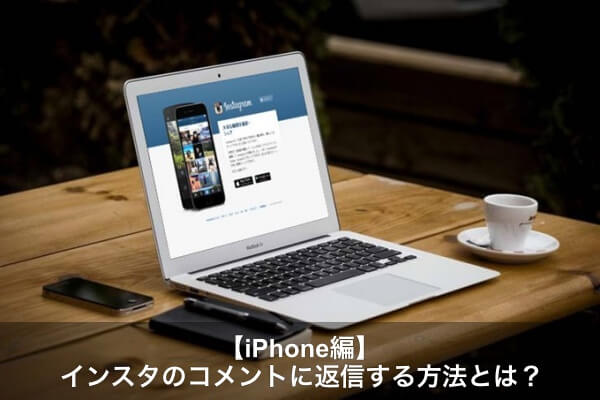Web for Instagramとは別に、もう一つChrome IG Storyの代わりになる拡張機能をご紹介します。こちらもWeb for Instagramと同様で、モバイル版と同様の機能を利用できるようにする拡張機能になっています。こちらもChrome IG Storyと同様、パソコンからインスタライブを視聴することができます。
この記事の目次
「Instagram Desktop with Direct Messages」インストールの手順

Web for Instagramとほぼ同じ手順で進めます。
- Chromeを起動させる
- ウィンドウ右上の︙ボタンをクリックする
- 「その他のツール」→「拡張機能」をクリックする
- 拡張機能のページが開いたら、ページ左上の ≡ ボタンをクリックする
- 開いたメニューの一番下にある「Chromeウェブストアを開く」をクリックする
- 拡張機能検索ボックスに「Instagram Desktop with Direct Messages」と入力して検索する
- 検索結果の一番上に出てくる「Instagram Desktop with Direct Messages」を開く
- 「Chromeに追加」をクリックする
- 許可などを求めるダイアログが出たら、全て肯定的な内容が含まれたボタンをクリックする
画面右上にグラデーションのかかった○のアイコンが出てきたら完了です。
「Instagram Desktop with Direct Messages」の使い方
Web for Instagramとほぼ同じです。ウィンドウ右上にある「Instagram Desktop with Direct Messages」のアイコンをクリックし、開いたページでインスタにログインしてください。あとはモバイル版Instagramなどと同様に操作するだけです。
足跡を付けたくない場合の対処法

Chrome IG Storyでは足跡を付けずに閲覧することが可能でしたが、上記3つのやり方の場合は、相手に自分がライブを視聴したことや、ストーリを閲覧したことが知られてしまいます。普段から関わりがある人の場合は問題がありませんが、あまり知られたくないような相手もいるかと思います。そこで、足跡を付けずにコンテンツを閲覧する方法を2つご紹介します。
別のアカウントを作成
普段投稿などに使用しているアカウントとは別に、足跡を残したくない人のライブ・ストーリ閲覧専用のアカウントを用意することが1つ目の方法です。足跡はついてしまいますが、何も投稿しなければ誰のアカウントなのかを知られることはありません。プロフィールを見られたくない場合は、設定から非公開アカウントをオンにすればOKです。
アカウントの切り替えはアプリから簡単に行えます。切り替えのたびにログイン・ログアウトを行う必要はありません。
Web版のInstagramを使用
先ほどウェブ版(PC版)のInstagramからライブ配信を視聴する方法を解説しましたが、これでは足跡がついてしまいます。Chrome IG Storyのように足跡をつけずに見る方法は以下の通りです。
- ウェブ版Instagram (https://www.instagram.com/) にアクセスし、ログインしている場合はログアウトしておく
- アプリ版Instagramで閲覧したいアカウントのプロフィールを開く
- プロフィールページ右上の…ボタンをタップ
- 「プロフィールURLをコピー」をタップ
- (これで閲覧したいアカウントのURLがコピーされました)
- ウェブ版でURLをペーストしてプロフィールにアクセス
この方法でストーリーやライブを、Chrome IG Story同様に足跡をつけず見ることができます。問題点として、Instagramはログインしていない場合は定期的にログインをするよう促す画面を表示し、操作ができなくなってしまいます。リロードすることで一旦は消えますが、素早く見ないとすぐに出てきてしまいます。ストレスなく閲覧したい場合は、上記の「別のアカウントを作成」がおすすめです。
【まとめ】

今回はインスタライブやストーリをパソコンから見ることのできるChrome拡張機能、Chrome IG Storyをご紹介しました。現在は公開停止になってしまったChrome IG Storyですが、代わりになる拡張機能のインストール方法や使い方も簡単に解説しました。この記事が、Chrome IG Storyを導入したいけどできない!と迷っていた方や、足跡を付けずに閲覧したい方の参考になれば幸いです。
最後までご覧いただきありがとうございました!